ÍNDICE
Implementações referentes ao Salesforce Full e ao bloqueio K-Commerce da Renault.
Este documento destina-se a todas concessionárias da marca Renault que utilizam o Salesforce na venda de veículos.
Permitir a integração dos eventos de negociação de vendas de Veículos Novos e Semi-novos com o Salesforce Renault
O Salesforce Renault padrão contemplava os seguintes métodos:
O Salesforce Renault Full contempla os seguintes métodos:
As reservas incluídas/canceladas no Salesforce são atualizadas no Linx DMS. Da mesma maneira, as reservas incluídas/canceladas no Linx DMS são atualizadas no Salesforce.
Juntamente com as implementações acima, foi incluído o bloqueio K-Commerce, que se refere ao bloqueio do cancelamento de propostas e reservas que possuam a sub origem K-Commerce.
Este bloqueio será efetuado mesmo que a concessionária desative o Salesforce no Linx DMS.
O cancelamento destas propostas deve ser realizado exclusivamente via solicitação do cliente através do SAC Renault. Após concluído o cancelamento na Renault, o pedido será disponibilizado na integração para o devido cancelamento no Linx DMS.
Acessar a Manutenção de Parâmetros da Renault (Menu: Fábrica > Renault > Parâmetros), aba Salesforce:
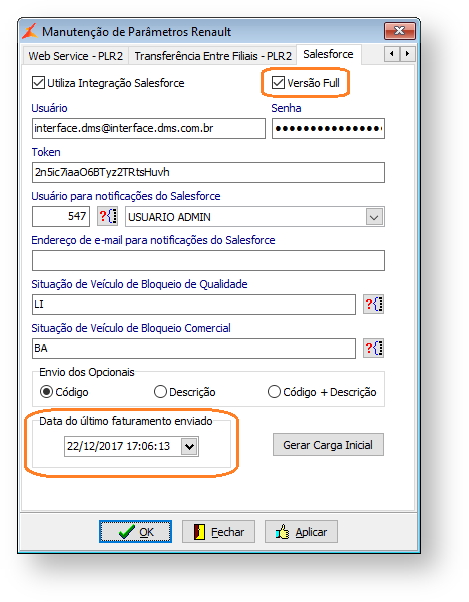 Figura 1: Parâmetros Renault
Figura 1: Parâmetros Renault
Marcar a opção "Versão Full" para utilizar a nova versão do Salesforce.
A marcação deste parâmetro é obrigatória no momento que a Renault informar que a concessionária está utilizando o novo modelo de comunicação.
Preencher o campo "Data do último faturamento enviado" conforme a necessidade da concessionária. Essa data refere-se ao envio do estoque full dos veículos faturados para atualização do status no Salesforce
Caso fique em branco, na primeira transmissão do estoque Full, será considerada a data/hora atual como sendo o último faturamento enviado.
Esse campo é atualizado automaticamente a cada envio realizado.
Importante: Este procedimento deve ser realizado em todas as revendas do grupo.
Execute o programa LDIConfig.exe, existente na pasta principal do Linx DMS Integrador;
Acesse o menu Configuração > Configura Geração de XML;
Selecione a configuração do Salesforce para alteração e clique em "Alterar";
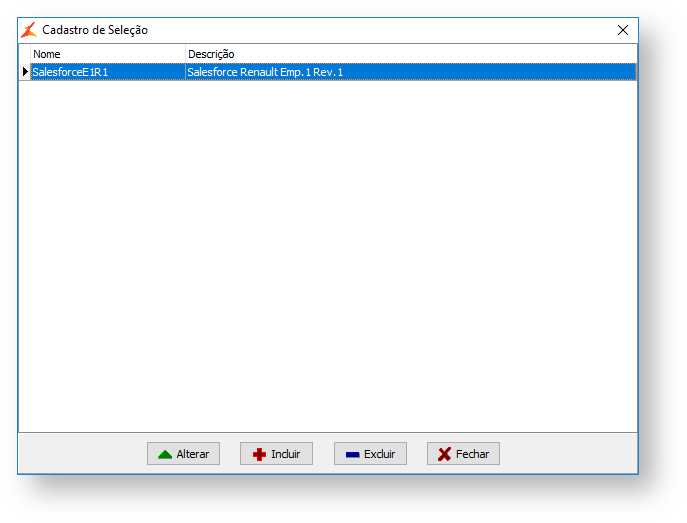 Figura 2: Cadastro de Seleção
Figura 2: Cadastro de Seleção
Clicar em "Next" até acessar a guia "Destino".
Preencher o novo campo conforme a necessidade da concessionária:
 Figura 3: Destino
Figura 3: Destino
Campo:
Clicar em "Next", "Next" e "Finish" para a gravação das alterações.
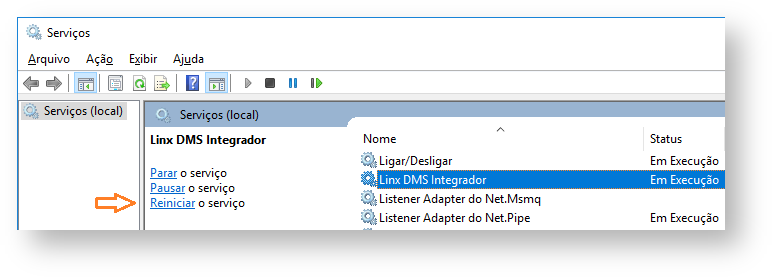 Figura 4: Tela de serviços
Figura 4: Tela de serviços
Manutenção de reservas:
Menu: Veículos > Atendimento> Manutenção Reserva Veículos.
Envia para o Salesforce as criações e cancelamentos de reservas.
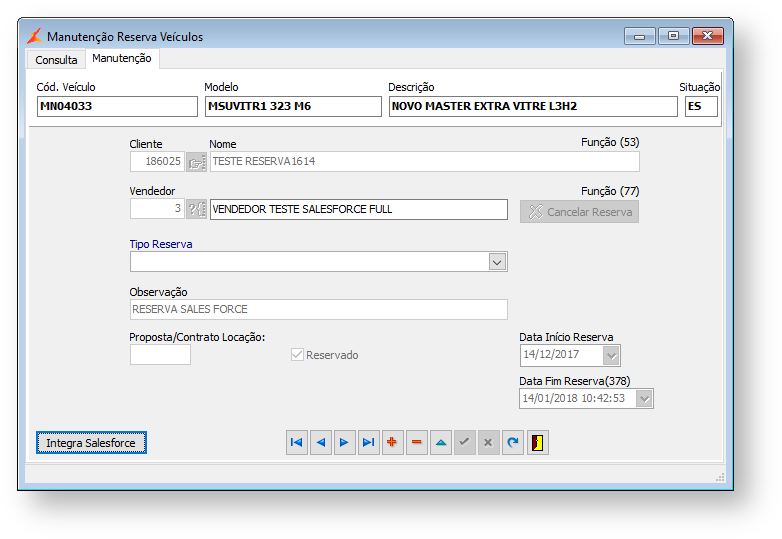 Figura 5: Manutenção de Reservas
Figura 5: Manutenção de Reservas
O botão "Cancelar Reserva" é habilitado somente para o vendedor da reserva ou para um usuário com o status de gerente (cadastro de usuários).
 Figura 6: Manutenção de Usuários
Figura 6: Manutenção de Usuários
Para os dois casos, o usuário deve possuir as seguintes permissões:
Observação: Para reservas referentes à pedidos K-Commerce, o botão estará sempre bloqueado.
O botão "Integra Salesforce", da tela de manutenção de reservas, pode ser utilizado para reenviar a situação da reserva para o Salesforce.
Criação de novos clientes no Linx DMS:
Menu: Faturamento > Manutenção Clientes > Cadastro de Clientes.
O Linx DMS cria ou atualiza os cadastros de clientes com a informação do pedido vindo do Salesforce.
Com a implementação do Salesforce Full os campos a seguir passam a ser atualizados individualmente em seus devidos campos no Linx DMS:
Manutenção de Propostas
Menu: Veículos > Consultas / Relatórios > Consulta Propostas
Quando for solicitado o cancelamento de uma proposta referente à um pedido do Salesforce com sub origem K-Commerce, será apresentada a mensagem abaixo:
 Figura 7: Manutenção de Proposta
Figura 7: Manutenção de Proposta
A sub origem da oportunidade pode ser verificada na aba Salesforce da manutenção da proposta, conforme tela a seguir:
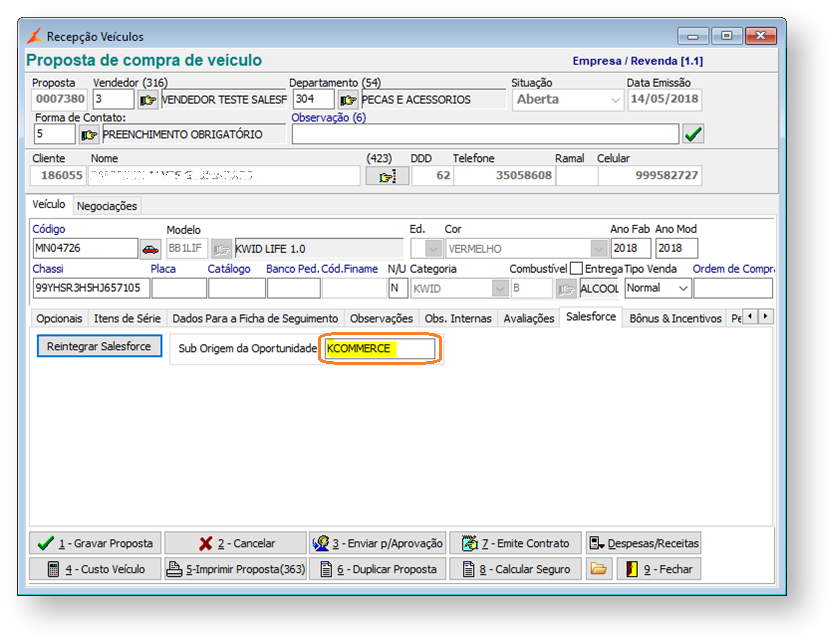 Figura 8: Manutenção de Proposta – aba Salesforce
Figura 8: Manutenção de Proposta – aba Salesforce
Aprovação gerencial de propostas:
Sempre fecha o contato, de propostas do Salesforce, como Venda Perdida.
 Figura 9: Rejeitar Proposta
Figura 9: Rejeitar Proposta
Para seguir com a negociação na mesma proposta deve ser utilizado o botão "4 - Renegociar", existente na aba "Dados da Negociação".
Solicita na tela se o usuário quer cancelar a negociação aprovada ou seguir com a negociação atual.
 Figura 10: Renegociar
Figura 10: Renegociar
Possibilita a reabertura de propostas de Venda Direta. Para as vendas normais, o processo segue conforme definição da montadora, ou seja, será apresentada a mensagem abaixo:
 Figura 11: Reabrir Proposta
Figura 11: Reabrir Proposta